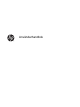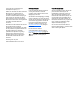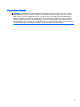Användarhandbok
© Copyright 2014 Hewlett-Packard Development Company, L.P. AMD är ett varumärke som tillhör Advanced Micro Devices, Inc. Bluetooth är ett varumärke som tillhör ägaren och som används av Hewlett-Packard Company på licens. Intel är ett varumärke som tillhör Intel Corporation i USA och andra länder. Microsoft och Windows är USA-registrerade varumärken som tillhör Microsoftkoncernen. Informationen i detta dokument kan komma att bli inaktuell utan föregående meddelande.
Säkerhetsmeddelande VARNING: Minska risken för värmerelaterade skador eller överhettning genom att inte ha datorn direkt i knäet eller blockera datorns luftventiler. Använd bara datorn på en hård, plan yta. Se till att ingen hård yta som en närliggande skrivare, eller mjuka ytor som kuddar, mattor eller klädesplagg blockerar luftflödet. Låt inte heller nätadaptern komma i kontakt med huden eller mjuka föremål, till exempel kuddar, tjocka mattor eller klädesplagg, under drift.
iv Säkerhetsmeddelande
Konfigurationsinställning för processorn (endast vissa modeller) VARNING: VIssa datormodeller är konfigurerade med en Intel® Bay Trail-M-processor och ett Windows®-operativsystem. Ändra inte konfigurationsinställningen för processorn i msconfig.exe från 4 eller 2 processorer till 1 processor. Om du gör det går det inte att starta om datorn. Du måste då göra en fabriksåterställning för att återställa de ursprungliga inställningarna.
vi Konfigurationsinställning för processorn (endast vissa modeller)
Innehåll 1 Börja rätt ........................................................................................................................................................... 1 Besök HP Apps Store ........................................................................................................................... 1 Bra metoder .......................................................................................................................................... 1 Tips om datorn ..................
4 Använda underhållningsfunktionerna ............................................................................................................. 23 Multimediefunktioner .......................................................................................................................... 23 Använda webbkameran ...................................................................................................................... 24 Använda ljud ............................................................
Använda snabbtangenterna .............................................................................. 38 Använda den inbyggda numeriska knappsatsen ............................................................... 39 6 Strömhantering ............................................................................................................................................... 40 Initiera strömspar- eller viloläget ...............................................................................................
Rengöra bildskärmen (allt-i-ett-datorer eller bärbara datorer) ........................... 50 Rengöra sidorna eller höljet .............................................................................. 50 Rengöra styrplattan, tangentbordet och musen ................................................ 51 Resa med eller transportera datorn .................................................................................................... 51 8 Skydda datorn och informationen .....................................
Driftsmiljö ............................................................................................................................................ 65 12 Elektrostatisk urladdning ............................................................................................................................... 66 Index ...................................................................................................................................................................
xii
1 Börja rätt Den här datorn är ett kraftfullt verktyg avsett att förbättra ditt arbete och din underhållning. Läs det här kapitlet, så får du information om hur du bäst använder datorn efter att ha installerat den, roliga saker du kan göra med datorn och var du hittar fler HP-resurser. Besök HP Apps Store HP Apps Store erbjuder ett brett urval av populära spel, underhållnings- och musikappar, produktivitetsappar och exklusiva HP-appar som du kan ladda ned till Startskärmen.
Tips om datorn 2 ● Du känner till att du kan se YouTube-videoklipp på datorn. Men visste du att du även kan ansluta datorn till en TV eller spelkonsol? Mer information finns i Ansluta videoenheter med en HDMI-kabel på sidan 26. ● Du känner till att du kan lyssna på musik på datorn. Men visste du att du även kan få radioljudströmmar live till datorn och lyssna på radioprogram från hela världen? Se Använda ljud på sidan 25. ● Upplev musik på det sätt artisten avsåg, med djup bas och rena toner.
Fler HP-resurser Du har redan använt installationsanvisningarna för att starta datorn och hitta den här guiden. Använd den här tabellen för att hitta bl.a. produktbeskrivning och hur-gör-man-information.
Resurs Innehållsförteckning Uppge produktnummer, garantitid (angiven på serienummeretiketten), namn och postadress när du beställer ett tryckt exemplar av garantiinformationen. VIKTIGT: Returnera INTE din HP-produkt till adressen ovan. Information om support i USA finns här: http://www.hp.com/ go/contactHP. Information om support över hela världen finns här: http://welcome.hp.com/country/us/en/wwcontact_us.html.
2 Lära känna datorn Hitta information om maskin- och programvara Hitta maskinvara Så här tar du reda på vilken maskinvara som finns installerad i datorn: 1. Skriv kontrollpanel på Startskärmen och välj sedan Kontrollpanelen. 2. Välj System och säkerhet, välj System och klicka sedan på Enhetshanteraren i den vänstra kolumnen. En lista över alla enheter som har installerats på datorn visas. Om du vill visa information om systemets maskinvarukomponenter och BIOS-versionsnumret trycker du på fn+esc.
Höger sida OBS! Titta på bilden som närmast motsvarar din dator. Komponent (1) (2) Beskrivning Strömlampa Hårddisklampa ● Tänd: Datorn är på. ● Blinkande: Datorn är i strömsparläge. Strömmen till skärmen och andra inaktiva komponenter stängs av. ● Släckt: Datorn är avstängd eller i viloläge. Viloläge är ett energisparläge som använder minsta möjliga ström. ● Blinkar vitt: Hårddisken används. ● Gul: HP 3D DriveGuard har tillfälligt parkerat hårddisken.
Komponent Beskrivning OBS! Information om kompatibla skivor finns på webbsidan Hjälp och support (se Fler HP-resurser på sidan 3). Följ anvisningarna på webbsidan för att välja din datormodell. Välj Drivrutiner och nedladdningsbara filer och följ sedan anvisningarna på skärmen. (6) Plats för säkerhetskabel Kopplar en säkerhetskabel (tillval) till datorn. OBS! Säkerhetskabeln är avsedd att användas i avvärjande syfte men den kan inte alltid förhindra att datorn blir skadad eller stulen.
Komponent Beskrivning (4) USB 2.0-port Ansluter en extra USB-enhet, t.ex. tangentbord, mus, extern hårddisk, skrivare, skanner eller USB-hubb. (5) Optisk enhet Används för att läsa en optisk skiva eller läsa och skriva på en optisk.skiva, beroende på vilken datormodell du har. OBS! Information om kompatibla skivor finns på webbsidan Hjälp och support (se Fler HP-resurser på sidan 3). Följ anvisningarna på webbsidan för att välja din datormodell.
Komponent Beskrivning (6) USB 3.0-portar (2) Varje USB 3.0-port ansluter en extra USB-enhet, t.ex. tangentbord, mus, extern hårddisk, skrivare, skanner eller USB-hubb. (7) Minneskortläsare Läser extra minneskort som används för att lagra, hantera, dela eller få åtkomst till information. Så här sätter du i ett kort: Håll kortet med etikettsidan uppåt och kontakterna vända mot kortplatsen och skjut in kortet i kortplatsen tills det sitter ordentligt på plats.
Komponent Beskrivning (7) USB 3.0-portar (2) Varje USB 3.0-port ansluter en extra USB-enhet, t.ex. tangentbord, mus, extern hårddisk, skrivare, skanner eller USB-hubb. (8) Minneskortläsare Läser extra minneskort som används för att lagra, hantera, dela eller få åtkomst till information. Så här sätter du i ett kort: Håll kortet med etikettsidan uppåt och kontakterna vända mot kortplatsen och skjut in kortet i kortplatsen tills det sitter ordentligt på plats.
Bildskärm Komponent Beskrivning (1) Stänger av skärmen och initierar strömsparläge om skärmen fälls ned medan strömmen är på. Intern bildskärmsomkopplare OBS! Den interna skärmströmbrytaren är inte synlig från datorns utsida. (2) WLAN-antenner (2)* Skickar och tar emot trådlösa signaler över lokala trådlösa nätverk (WLANs). OBS! Beroende på datormodellen kan antalet antenner variera. (3) Interna mikrofoner (2) Spelar in ljud. (4) Webbkameralampa Tänd: Webbkameran används.
Ovansidan Styrplatta Komponent (1) Beskrivning Styrplattans zon Läser av dina fingergester för att flytta pekaren eller aktivera objekt på skärmen. OBS! Styrplattan stöder även kantsvepningsgester. Mer information finns i Svep från kanten på sidan 31. 12 (2) Vänster knapp på styrplattan Fungerar som vänstra knappen på en extern mus. (3) Höger knapp på styrplattan Fungerar som högerknappen på en extern mus.
Lampor Komponent (1) Beskrivning Strömlampa ● Tänd: Datorn är på. ● Blinkande: Datorn är i strömsparläge. Strömmen till skärmen och andra inaktiva komponenter stängs av. ● Släckt: Datorn är avstängd eller i viloläge. Viloläge är ett energisparläge som använder minsta möjliga ström. (2) Caps Lock-lampa Tänd: Med caps lock-läget aktiverat skrivs alla tangenter versalt. (3) Lampa för ljudavstängning ● Gul: Datorljudet är avstängt. ● Släckt: Datorljudet är på.
Knappar och högtalare Komponent (1) Beskrivning Strömbrytare ● Slå på datorn genom att trycka på knappen. ● När datorn är påslagen aktiverar du strömsparläget genom att snabbt trycka på knappen. ● När datorn är i strömsparläge avslutar du detta genom att snabbt trycka på knappen. ● När datorn är i viloläge avslutar du detta genom att snabbt trycka på knappen. VIKTIGT: Om du håller ned strömknappen förlorar du all information som inte har sparats.
Tangenter Komponent Beskrivning (1) esc-tangent Visar systeminformation när den trycks ned i kombination med fn-tangenten. (2) fn-tangent Utför systemfunktioner som används ofta när den trycks ned i kombination med b-tangenten- eller esc-tangenten. (3) Windows-tangent Tar dig tillbaka till Startskärmen från en öppen app eller Windows-skrivbordet. OBS! Om du trycker på Windows-tangenten en gång till kommer du tillbaka till den föregående skärmen.
Undersidan Komponent Beskrivning (1) Batterilås Låser fast batteriet i batteriplatsen. (2) Batterifack Rymmer batteriet. (3) Ventiler (4) Släpper in luft som kyler av interna komponenter. OBS! Datorns fläkt startar automatiskt för att kyla interna komponenter och skydda mot överhettning. Det är normalt att den interna fläkten slås på och av under vanlig drift. 16 (4) Batteriets frigöringsspärr Frigör batteriet. (5) HP trevägs basreflex-subwoofer (endast vissa modeller) Ger bättre basljud.
Etiketter På etiketterna som sitter på datorn finns information som du kan behöva när du felsöker systemet eller reser utomlands med datorn. VIKTIGT: Alla etiketter som beskrivs i det här avsnittet finns på något av följande tre ställen beroende på din datormodell: på datorns undersida, i batterifacket eller under serviceluckan. ● Serviceetikett – Innehåller viktig information för att identifiera din dator.
3 Ansluta datorn till ett nätverk Du kan ta med dig datorn överallt. Men du kan även utforska världen hemifrån och visa information på miljontals webbplatser med hjälp av datorn och en trådbunden eller trådlös nätverksanslutning. I det här kapitlet beskrivs hur du ansluter datorn till Internet. Ansluta till ett trådlöst nätverk Med trådlös teknik överförs data via radiovågor istället för ledningar.
Dela data och enheter och få tillgång till programvara När datorn ingår i ett nätverk är du inte begränsad till att bara använda den information som är lagrad på din dator. Nätverksanslutna datorer kan utbyta programvara och data med varandra. OBS! När en skiva som en DVD-film eller ett spel är kopieringsskyddad kan den inte delas. Så här delar du mappar eller innehåll inom ett nätverk: 1. Öppna Utforskaren från Windows-skrivbordet. 2.
Installera ett WLAN För att installera ett WLAN och ansluta datorn till Internet behöver du följande utrustning: ● Ett bredbandsmodem (DSL eller kabel) (1) och en Internettjänst med hög hastighet köpt från en Internetleverantör ● En trådlös router (2) (köps separat) ● En trådlös dator (3) OBS! Vissa modem är utrustade med inbyggd trådlös router. Vänd dig till din Internetleverantör om du behöver ta reda på vilken typ av modem du har.
Trådlös kryptering använder säkerhetsinställningar för att kryptera och dekryptera data som sänds över nätverket. Om du vill ha mer information skriver du hjälp på Startskärmen och väljer sedan Hjälp och support. Ansluta datorn till ett WLAN Så här ansluter du datorn till ett WLAN: 1. Kontrollera att WLAN-enheten är påslagen. 2. På Startskärmen pekar du i det övre eller nedre högra hörnet av skärmen så att snabbknapparna visas. 3. Välj Inställningar och klicka på nätverksstatusikonen. 4.
Ansluta datorn till ett trådbundet nätverk Ansluta till ett lokalt nätverk (LAN) Använd en LAN-anslutning om du vill ansluta datorn direkt till en router i hemmet (istället för trådlöst) eller om du vill ansluta datorn till ett befintligt nätverk på ditt kontor. För att kunna ansluta datorn till ett lokalt nätverk behöver du en RJ-45-nätverkskabel med åtta stift. Så här ansluter du nätverkskabeln: 1. Anslut nätverkskabeln till datorns nätverksjack (1). 2.
4 Använda underhållningsfunktionerna Med underhållningsfunktionerna i din HP-dator kan du använda webbkameran, lyssna på och hantera din musik samt ladda ner och se på filmer. För att göra datorn till ett ännu kraftfullare underhållningscenter kan du ansluta externa enheter som högtalare, hörlurar, bildskärm, projektor, TV och, på vissa modeller, även HD-utrustning. Multimediefunktioner Här följer några av datorns underhållningsfunktioner.
Komponent Beskrivning (4) Högtalare (2) Producerar ljud. (5) Interna mikrofoner (2) Spelar in ljud. (6) Webbkameralampa Tänd: Webbkameran används. (7) Webbkamera Spelar in video och tar foton. Med vissa modeller kan du delta i videokonferenser och chatta online med strömmande video. Skriv kamera på Startskärmen och välj sedan Kamera i listan med program. (8) Optisk enhet Används för att läsa en optisk skiva eller läsa och skriva på en optisk.skiva, beroende på vilken datormodell du har.
Använda ljud På datorn kan du spela musik-CD-skivor, hämta och lyssna på musik, direktuppspela ljudinnehåll från webben (även radio), spela in ljud eller blanda ljud och video för att skapa multimedia. Du kan få en ännu bättre ljudupplevelse genom att ansluta externa ljudenheter som högtalare eller hörlurar. Ansluta högtalare Du kan ansluta trådbundna högtalare till datorn genom att ansluta dem till en USB-port eller ljudutgången (hörlursjacket) på datorn eller på en dockningsstation.
Så här kontrollerar du datorns inspelningsfunktioner: 1. Skriv ljud på Startskärmen och välj sedan Ljudinspelaren. 2. Klicka på Starta inspelning och tala i mikrofonen. 3. Spara filen på skrivbordet. 4. Öppna ett multimediaprogram och spela upp inspelningen. Följ dessa steg för att bekräfta eller ändrar ljudinställningarna på datorn: 1. Skriv kontrollpanel på Startskärmen och välj sedan Kontrollpanelen. 2. Välj Maskinvara och ljud och välj därefter Ljud.
● Utökat läge: Skärmbilden visas fördelat över både datorn och den externa enheten. ● Endast extern enhet: Skärmbilden visas endast på den externa enheten. Varje gång du trycker på f4 ändras visningsläget. OBS! För bästa resultat, särskilt om du väljer alternativet "Utöka", ska du justera skärmupplösningen på den externa enheten enligt följande. Skriv kontrollpanel på Startskärmen och välj sedan Kontrollpanelen. Välj Utseende och anpassning. Under Bildskärm väljer du Ändra bildskärmsupplösning.
5 Navigera på skärmen Du kan navigera på datorskärmen på följande sätt: ● Pekgester ● Tangentbord och mus Pekgester kan användas på datorns styrplatta eller på en pekskärm (endast vissa modeller). OBS! En extern USB-mus (köps separat) kan anslutas till en av datorns USB-portar. Vissa datormodeller har specifika åtgärdstangenter eller snabbtangenter på tangentbordet som man utför rutinåtgärder med. Vissa datormodeller kan även ha en inbyggd numerisk knappsats.
Rulla Att rulla är ett praktiskt sätt att flytta uppåt, nedåt eller i sidled på en sida eller i en bild. ● Placera två fingrar lite isär i styrplattezonen och dra dem uppåt, nedåt, åt vänster eller åt höger. Nyp/zooma med två fingrar Genom att nypa med två fingrar kan du zooma in eller ut i bilder och text. ● Zooma ut genom att placera två fingrar en bit ifrån varandra i styrplattezonen och sedan flytta ihop dem.
Tvåfingersklick Med tvåfingersklick kan du välja menyalternativ för ett objekt på skärmen. OBS! Tvåfingersklick har samma effekt som om du högerklickar med musen. ● Placera två fingrar i styrplattezonen och tryck nedåt så att alternativmenyn för det valda objektet visas. Rotera (endast vissa modeller) Med rotationsfunktionen kan du vrida objekt som exempelvis fotografier. ● 30 Peka på ett objekt och placera sedan vänster pekfinger i styrplattezonen.
OBS! Rotation är avsett för specifika appar där du kan förändra ett objekt eller en bild. Rotation kanske inte fungerar i alla appar. Snärta (endast vissa modeller) Genom att snärta kan du snabbt flytta dig mellan olika skärmar eller snabbt bläddra igenom dokument. ● Placera tre fingrar i styrplattezonen och snärta med fingrarna i en lätt och snabb rörelse uppåt, nedåt, åt vänster eller åt höger. Svep från kanten Genom att svepa från kanten kan du utföra uppgifter som att t.ex.
Svep från högerkanten När du sveper från högerkanten visas snabbknapparna med vilka du kan söka, dela, starta appar, få tillgång till enheter eller ändra inställningar. ● Svep fingret försiktigt från högerkanten om du vill visa snabbknapparna. Svep från vänsterkanten När du sveper från vänsterkanten visas de appar som du öppnat nyligen så att du snabbt kan växla mellan dem. ● 32 Svep med fingret från vänsterkanten av styrplattan.
Svep från överkanten Om du sveper från överkanten visas appalternativ som gör det möjligt att anpassa dina appar. VIKTIGT: När en app är aktiv varierar överkantsgesten beroende på appen. ● Svep försiktigt med fingret från skärmens överkant för att visa appkommandoalternativ. Använda pekskärmsgester (endast vissa modeller) På en dator med pekskärm kan du styra objekten på skärmen direkt med fingrarna. TIPS: På datorer med pekskärm kan du utföra gesterna på skärmen eller på styrplattan.
Trycka Om du vill göra ett val på skärmen använder du tryckfunktionen. ● Tryck med ett finger på ett objekt på skärmen för att göra ett val. Du öppnar ett objekt genom att dubbeltrycka på det. Nyp/zooma med två fingrar Genom att nypa med två fingrar kan du zooma in eller ut i bilder och text. 34 ● Zooma ut genom att placera två fingrar en bit ifrån varandra på skärmen och sedan flytta ihop dem. ● Zooma in genom att placera två fingrar intill varandra på skärmen och sedan flytta isär dem.
Rotera (endast vissa modeller) Med roteringsfunktionen kan du vända objekt som exempelvis fotografier. ● Förankra vänster pekfinger på det objekt du vill rotera. Med höger hand drar du pekfingret i en svepande rörelse från "klockan tolv" till "klockan tre". Rotera åt andra hållet genom att röra pekfingret från "klockan tre" till "klockan tolv". OBS! Rotering kan endast utföras i vissa appar där du kan ändra objekt eller bilder. Rotering kanske inte fungerar i alla appar.
Svep från vänsterkanten Om du sveper från vänster visas öppna appar, så att du kan växla till dem snabbt. ● Svep lätt med fingret inåt från vänsterkanten på skärmen till skärmbilden när du vill växla mellan appar. Svep sedan tillbaka mot vänsterkanten, utan att lyfta fingret, så visas alla öppna appar. Svep från överkanten och nederkanten Om du sveper från överkanten eller nederkanten visas appalternativ som gör det möjligt att anpassa dina appar.
Använda tangentbordet och musen Med tangentbordet och musen kan du skriva, välja objekt, rulla och utföra samma funktioner som med pekgester. Med tangentbordet kan du också använda åtgärdstangenter och snabbtangenter för att utföra specifika funktioner. TIPS: Med Windows-tangenten på tangentbordet kan du snabbt gå tillbaka till Startskärmen från en öppen app eller från Windows-skrivbordet. Om du trycker på Windows-tangenten en gång till kommer du tillbaka till den föregående skärmen.
Ikon Tangent Beskrivning f1 Öppnar Hjälp och support som innehåller självstudier, information om Windowsoperativsystemet och din dator, svar på frågor samt uppdateringar för datorn. Hjälp och support innehåller också automatiska felsökningsverktyg och ger tillgång till support. f2 Sänker bildskärmens ljusstyrka stegvis så länge du håller ned tangenten. f3 Ökar bildskärmens ljusstyrka stegvis så länge du håller ned tangenten. f4 Växlar bilden mellan bildskärmsenheter som är anslutna till systemet.
Använda den inbyggda numeriska knappsatsen Datorn har en integrerad numerisk knappsats och även stöd för en extra, extern numerisk knappsats eller ett extra, externt tangentbord med numerisk knappsats. Mer information om den integrerade numeriska knappsatsen finns i Tangenter på sidan 15. Komponent num lock-tangent Beskrivning Kontrollerar funktionen hos den inbyggda numeriska knappsatsen.
6 Strömhantering Datorn kan drivas antingen med batteri eller nätström. När datorn drivs med enbart batteri och det inte finns någon nätströmskälla för att ladda batteriet, är det viktigt att du övervakar och sparar på batteriladdningen. Datorn har stöd för ett optimalt energischema som hanterar hur datorn använder och sparar energi, för att det ska finnas en balans mellan datorprestanda och energibesparing.
Initiera och avsluta viloläge manuellt (endast vissa modeller) Du kan aktivera användarinitierat viloläge och ändra andra energiinställningar och tidsgränser med Energialternativ. 1. Skriv energialternativ på Startskärmen och välj sedan Energialternativ. 2. I den vänstra rutan klickar du på Ange hur strömbrytaren ska fungera. 3. Klicka på Ändra inställningar som för tillfället inte är tillgängliga. 4. Vid När jag trycker på strömbrytaren väljer du Viloläge. 5. Klicka på Spara ändringar.
Datorbatteriets livslängd beror på energisparinställningarna, vilka program som körs på datorn, skärmens ljusstyrka, externa enheter som är anslutna till datorn och andra faktorer. Ta ut ett utbytbart batteri VARNING: Minska risken för säkerhetsproblem genom att bara använda det utbytbara batteri som medföljer datorn, ett reservbatteri från HP eller ett kompatibelt batteri som köpts från HP.
● Sänk bildskärmens ljusstyrka. ● Välj inställningen Energisparläge i Energialternativ. ● Om du har ett utbytbart batteri ska du ta ut det ur datorn när det inte kommer att användas eller laddas under längre tid än två veckor. ● Stäng av trådlösa enheter som du inte använder. ● Koppla bort oanvända externa enheter som inte är anslutna till en extern strömkälla, exempelvis en extern hårddisk ansluten till en USB-port.
Förvara ett utbytbart batteri VIKTIGT: Utsätt inte batterierna för höga temperaturer under en längre tid, eftersom de kan skadas av det. Om en dator ska stå oanvänd i mer än två veckor och dessutom vara frånkopplad från elnätet under den tiden, ska du ta ut batteriet och förvara det separat på en sval, torr plats för att förlänga batteriladdningen. Ett batteri som inte används bör kontrolleras var sjätte månad. Om kapaciteten understiger 50 procent ska du ladda batteriet innan du lägger undan det igen.
När du kopplar bort nätströmmen inträffar följande: ● Datorn växlar till batteridrift. ● Skärmens ljusstyrka minskas automatiskt för att batteriladdningen ska räcka längre. ● Energimätarikonen på Windows-skrivbordet byter utseende. Felsöka strömproblem Testa nätadaptern om något av följande händer när datorn är ansluten till nätström: ● Datorn startar inte. ● Bildskärmen startar inte. ● Strömlamporna lyser inte. Så här testar du nätadaptern: 1. Stäng av datorn. 2.
▲ Om du vill aktivera den här funktionen eller göra en manuell justering av inställningarna skriver du smart på startskärmen och väljer sedan Intel® Smart Connect Technology. Stänga av datorn VIKTIGT: Information som inte har sparats går förlorad om datorn stängs av. Var noga med att spara ditt arbete innan du stänger av datorn. När du använder kommandot Avsluta avslutas alla öppna program, även operativsystemet, och sedan stängs skärmen och datorn av.
Använda hybridgrafik (endast vissa modeller) Med hybridgrafikfunktionen kan ett program köras antingen med hög prestanda eller i strömsparläge, beroende på applikationens grafikbearbetningskrav. Vanligtvis körs 3D- och spelprogram med en grafikprocessor som har högre prestanda och program som har lägre grafikbearbetningskrav körs med en grafikprocessor med lägre prestanda. Du kan ändra det läge som ett program använder (hög prestanda eller strömbesparing) på kontrollpanelen för hybridgrafik.
7 Underhåll av datorn Det är mycket viktigt att du regelbundet underhåller datorn så att den fungerar optimalt. I det här kapitlet beskrivs hur du kan förbättra datorns prestanda genom att använda verktyg som exempelvis Diskfragmenteraren och Diskrensning samt genom att byta ut en hårddisk eller lägga till mer minne. Här finns även information om hur du uppdaterar program och drivrutiner, anvisningar om hur du rengör datorn och tips när du ska resa med datorn.
OBS! Eftersom solid state-diskar (SSD) saknar rörliga delar behöver de inte skyddas av HP 3D DriveGuard. OBS! En hårddisk i ett primärt eller sekundärt hårddiskfack skyddas av HP 3D DriveGuard. En hårddisk som är installerad i en dockningsenhet (tillval) eller är ansluten till en USB-port skyddas inte av HP 3D DriveGuard. Mer information finns i programvaruhjälpen till HP 3D DriveGuard.
genom att uppdatera program och drivrutiner kan du använda de senaste funktionerna som är tillgängliga. Äldre grafikkomponenter kanske exempelvis inte fungerar optimalt med de senaste spelprogrammen. Utan de senaste drivrutinerna kan du inte utnyttja din utrustning maximalt. Besök http://www.hp.com/support om du vill hämta de senaste versionerna av HP:s program och drivrutiner. Du kan dessutom registrera dig för att få automatiska meddelanden när uppdateringar blir tillgängliga.
Rengöra styrplattan, tangentbordet och musen VARNING: Rengör aldrig tangentbordet med ett dammsugarmunstycke. Du kan få en elektrisk stöt och de interna komponenterna kan skadas. En dammsugare kan dessutom lämna efter sig smuts på tangentbordsytan. VIKTIGT: För att förhindra skador på interna komponenter får du inte låta vätska droppa ner mellan tangenterna.
8 Skydda datorn och informationen Datorns säkerhet är mycket viktig för att du ska kunna skydda din informations konfidentialitet, integritet och tillgänglighet. Standardsäkerhetslösningarna i operativsystemet Windows, HPprogrammen, det icke Windows-baserade Setup Utility (BIOS) och annan tredjepartsprogramvara kan hjälpa dig att skydda datorn mot en mängd olika hot, till exempel virus, maskar och andra typer av skadlig kod.
Skapa lösenord i Windows Lösenord Funktion Användarlösenord Skyddar mot åtkomst till ett användarkonto i Windows. Administratörslösenord Skyddar mot åtkomst till datorns innehåll på administratörsnivå. OBS! Detta lösenord kan inte användas för åtkomst till innehållet i Setup Utility (BIOS). Skapa lösenord i Setup Utility (BIOS) Lösenord Funktion Administratörslösenord ● Måste anges varje gång du öppnar Setup Utility (BIOS).
förinstallerade på datorn. Säkerhetsprogramvaran måste uppdateras regelbundet för att skydda mot nyupptäckta virus och andra säkerhetsrisker. Vi rekommenderar att du uppgraderar provversionen eller köper programvaran så att din dator är ordentligt skyddad. Använda antivirusprogramvara Datorvirus kan sätta program, verktyg eller operativsystemet ur spel eller orsaka att de inte fungerar som de ska.
Om du har installerat tredjepartsprogram efter det att du köpt datorn, ska du uppdatera programvaran regelbundet. Programvaruföretagen tillhandahåller uppdateringar av sin programvara för att korrigera säkerhetsproblem och förbättra programvarans funktion. Skydda det trådlösa nätverket När du installerar ett trådlöst nätverk bör du alltid aktivera säkerhetsfunktionerna. Mer information finns i Skydda ditt WLAN på sidan 20.
9 Använda Setup Utility (BIOS) och HP PC Hardware Diagnostics (UEFI) Setup Utility, eller BIOS (Basic Input/Output System), styr kommunikationen mellan systemets alla inoch utenheter (t.ex. diskenheter, bildskärm, tangentbord, mus och skrivare). I Setup Utility (BIOS) finns inställningar för de typer av enheter som har installerats, datorns startsekvens och mängden systemminne och utökat minne.
Ladda ned en BIOS-uppdatering VIKTIGT: Minska risken för allvarlig skada på datorn eller att installationen misslyckas genom att endast hämta och installera en BIOS-uppdatering medan datorn är ansluten till en tillförlitlig extern strömkälla via nätadaptern. Du bör varken ladda ned eller installera en BIOS-uppdatering medan datorn drivs med batteri, är dockad i en valfri dockningsenhet eller är ansluten till en extra strömkälla.
Använda HP PC Hardware Diagnostics (UEFI) HP PC Hardware Diagnostics är ett UEFI-gränssnitt (Unified Extensible Firmware Interface) som gör det möjligt att köra diagnostiska tester för att avgöra om datorns maskinvara fungerar korrekt. Verktyget körs utanför operativsystemet i syfte att isolera maskinvarufel från problem som kan orsakas av operativsystemet eller andra programkomponenter. Så här startar du HP PC Hardware Diagnostics UEFI: 1.
10 Säkerhetskopiera och återställa Det här kapitlet innehåller information om följande processer: ● Skapa återställningsmedier och säkerhetskopior ● Återställa systemet Skapa återställningsmedier och säkerhetskopior 1. När du har konfigurerat datorn ska du skapa ett återställningsmedium med HP Recovery. Det här steget skapar en säkerhetskopia av HP:s återställningspartition på datorn.
● Om din dator inte har en inbyggd optisk enhet med DVD-bränningsfunktion och du vill skapa återställningsmedier på DVD-skivor kan du använda en extern optisk enhet (köps separat) för att skapa återställningsskivor. Du kan även beställa återställningsskivor från supporten. Se häftet Worldwide Telephone Numbers (Telefonnummer för support över hela världen) som medföljer datorn. Du kan även hitta kontaktinformation på HP:s webbplats. Gå till http://www.hp.
Recovery Manager på sidan 61. Om du inte redan har skapat återställningsmedier, se Skapa HP Recovery-medier på sidan 59. ● Om du har bytt ut hårddisken kan du använda alternativet Fabriksåterställning på HP Recoverymediet för att återställa fabriksavbildningen på den nya hårddisken. Mer information finns i Återställning med HP Recovery Manager på sidan 61.
Använda HP Recovery-partitionen (endast vissa modeller) Med HP Recovery-partitionen (endast vissa modeller) kan du utföra en systemåterställning eller en återställning med minimerad avbildning utan att det behövs några återställningsskivor eller någon USB-flashenhet. Den här typen av återställning kan endast användas om hårddisken fortfarande fungerar.
Ta bort HP Recovery-partitionen (endast vissa modeller) Med programmet HP Recovery Manager kan du ta bort HP:s återställningspartition för att frigöra utrymme på hårddisken. VIKTIGT: När du har tagit bort HP Recovery-partitionen kan du inte längre använda alternativet Uppdatera i Windows eller Windows-alternativet för radering och ominstallation av Windows. Du kan inte heller utföra en systemåterställning eller en minimerad återställningsavbildning från HP:s återställningspartition.
11 Specifikationer Ineffekt I det här avsnittet hittar du information om strömförsörjning, som kan vara till hjälp när du planerar att resa utomlands med datorn. Datorn drivs med likström som kan tillföras från elnätet eller en likströmskälla. Likströmskällan måste vara av typen 100–240 V, 50–60 Hz. Även om datorn kan drivas av en fristående likströmskälla, rekommenderar vi att den endast drivs med en nätströmsadapter eller en likströmskälla som HP har levererat och godkänt för användning med datorn.
Driftsmiljö Faktor Mått USA I drift 5 °C till 35 °C 41 °F till 95 °F Ej i drift -20 °C till 60 °C -4 °F till 140 °F I drift 10 % till 90 % 10 % till 90 % Ej i drift 5 % till 95 % 5 % till 95 % I drift -15 m till 3 000 m -50 fot till 10 000 fot Ej i drift -15 till 12 000 m -50 till 40 000 fot Temperatur Relativ luftfuktighet (icke-kondenserande) Maximal höjd (utan tillfört lufttryck) Driftsmiljö 65
12 Elektrostatisk urladdning I en elektrostatisk urladdning frigörs statisk elektricitet när två objekt kommer i kontakt med varandra – till exempel när du får en stöt av att gå över en matta och sedan vidröra ett dörrhandtag av metall. En urladdning av statisk elektricitet från fingrar eller andra elektrostatiska ledare kan skada elektroniska komponenter.
Index Symboler/nummer -tangent, identifiera Diskrensning, programvara driftsmiljö 65 39 A AMD Dual Graphics 46 ansluta till ett WLAN 21 antivirusprogram, använda 54 använda extern nätström 44 använda lösenord 52 avstängning 46 B batteri byta 44 förvara 44 kassera 44 låga batterinivåer 43 batteriet laddas ur 42 batteriets frigöringsspärr 16 batteriiformation, hitta 42 batterilucka, identifiera 16 batteriström 41 batteritemperatur 44 Beats Audio 25 Beats Audio, kontrollpanel 25 Beats Audio, snabbtangent 25
nätverk 8 RJ-45 (nätverk) 8 K knappar höger styrplatta 12 ström 14 vänster på styrplattan 12 komponenter bildskärm 11 höger sida 6 på ovansidan 12 undersidan 16 vänster sida 8 kontroller för trådlöst knapp 18 operativsystem 18 programmet Wireless Assistant 18 kritisk batteriladdning 43 L lampor caps lock 13 hårddisk 6, 7 ljud av 13 nätadapter 8, 9 RJ-45-status (nätverk) 8, 9 ström 6, 7, 13 LAN, ansluta 22 ljudavstängningslampa, identifiera 13 ljudfunktioner, testa 25 ljudutgång (hörlurar)/ljudingång (mikrof
säkerhetskopior 59 T tangentbordets bakgrundsbelysning, identifiera åtgärdstangent 38 tangentbordets snabbtangenter, identifiera 38 tangenter esc 15 fn 15 Windows 15 åtgärds- 15 temperatur 44 testa en nätadapter 45 testa ljudfunktioner 25 Tips om datorn 2 transport av datorn 51 trådlöst, certifieringsetikett 17 trådlöst, knapp 18 trådlöst nätverk, skydda 55 trådlöst nätverk (WLAN) ansluta 21 använda 19 företags-WLAN, anslutning 21 publikt WLAN, anslutning 21 räckvidd 21 säkerhet 20 utrustning, nödvändig 20